Jak obnovit smazané fotografie z Facebooku na iPhone
Jako největší platforma sociálních médií na světě je Facebook stále přístupný stovkami milionů uživatelů, aby nahráli spoustu fotografií. Podobně jako u jiných sociálních sítí, Facebook přichází se složkou koše pro ukládání smazaných obrázků. V mobilní aplikaci je však hluboce skryta. Tato příručka ukáže, jak obnovit Facebook odstranil fotky na iPhone nebo iPad se zálohou nebo bez ní.
OBSAH STRÁNKY:
- Část 1: Jak obnovit smazané fotografie z Facebooku na iPhone ze složky Koš
- Část 2: Jak obnovit smazané fotografie z Facebooku na iPhone ze zálohy
- Část 3: Jak obnovit smazané fotografie z Facebooku na iPhone bez zálohování
- Část 4: Nejčastější dotazy týkající se obnovení smazaných fotografií z Facebooku na iPhone
Část 1: Jak obnovit smazané fotografie z Facebooku na iPhone ze složky Koš
Ve skutečnosti smazané příspěvky na Facebooku nezmizí z platformy okamžitě. Případně jsou přesunuty do skryté složky nazvané Koš a tam uloženy po dobu 30 dnů. Po vypršení platnosti Facebook obrázky trvale odstraní.
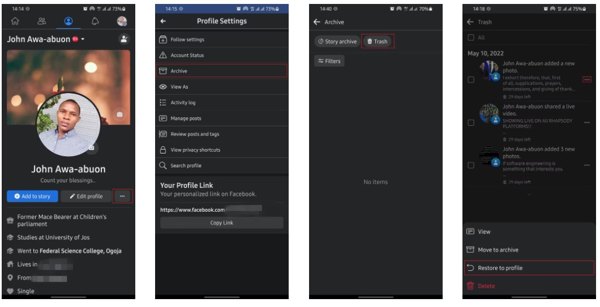
Krok 1. Otevřete aplikaci Facebook na domovské obrazovce, přejděte na obrazovku profilu a klepněte na Menu tlačítko s ikonou se třemi tečkami.
Krok 2. Vybrat Archiva jděte do Koš složku. Nyní uvidíte všechny nedávno smazané příspěvky na Facebooku.
Krok 3. Najděte příspěvek, který obsahuje požadované fotografie, klepněte na Menu tlačítko a vyberte Obnovit do profilu.
Poznámka:
Pokud váš iPhone nemáte v ruce, můžete na webu načíst smazané fotografie ze složky Koš na Facebooku.
Část 2: Jak obnovit smazané fotografie z Facebooku na iPhone ze zálohy
Jak již bylo zmíněno dříve, po 30 dnech budou vaše smazané fotografie trvale odstraněny z Facebooku. Pro uživatele iPhone je záloha dalším kanálem pro obnovení smazaných fotografií z Facebooku. Mějte na paměti, že obnovením zálohy do vašeho iPhone vymažete všechna aktuální data a nastavení na vašem iPhone.
Jak obnovit smazané fotografie z Facebooku přes zálohu iTunes/Finder
Krok 1. Připojte svůj iPhone k počítači pomocí USB kabelu a spusťte nejnovější verzi iTunes na PC nebo Finder na macOS Catalina a vyšším.
Krok 2. Stiskněte Telefon v levém horním rohu a přejděte na Shrnutí kartu v iTunes. Nebo vyberte název svého zařízení na levé straně Finderu.
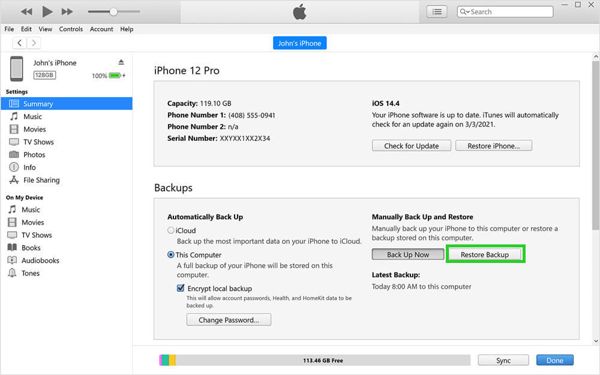
Krok 3. Klepněte na tlačítko Obnovit Zálohu pod tlačítkem Zálohy sekce. Poté vyberte správnou zálohu a podle pokynů obnovte všechny smazané fotografie z Facebooku na vašem iPhone.
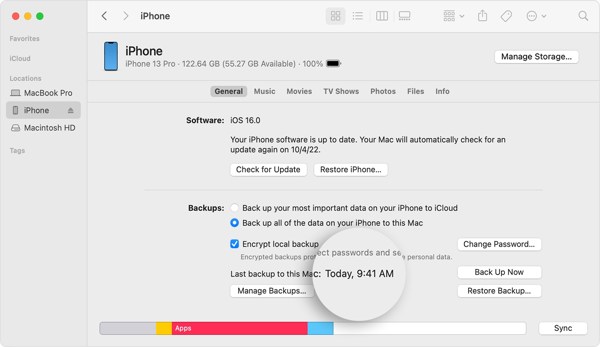
Jak obnovit smazané fotografie z Facebooku ze zálohy iCloud
Krok 1. Chcete-li obnovit smazané fotografie z Facebooku prostřednictvím zálohy iCloud, resetujte svůj iPhone do továrního nastavení. Přejít na Nastavení aplikace, zvolte Přeneste nebo resetujte iPhone or resetovata klepněte na tlačítko Vymazat veškerý obsah a nastavení.
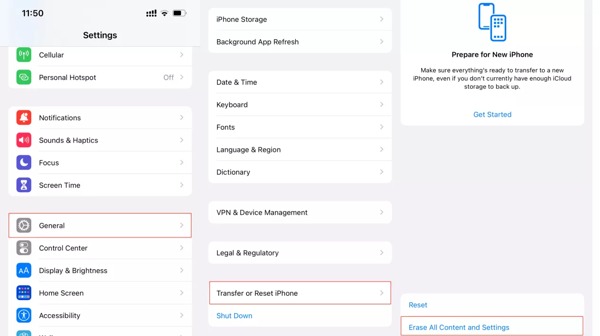
Krok 2. Když se váš iPhone restartuje, nastavte jej jako nové zařízení, dokud nezadáte Aplikace a data obrazovka. Vybrat Obnovení z iCloud Backup, přihlaste se ke stejnému Apple ID a heslu a vyberte správnou zálohu.
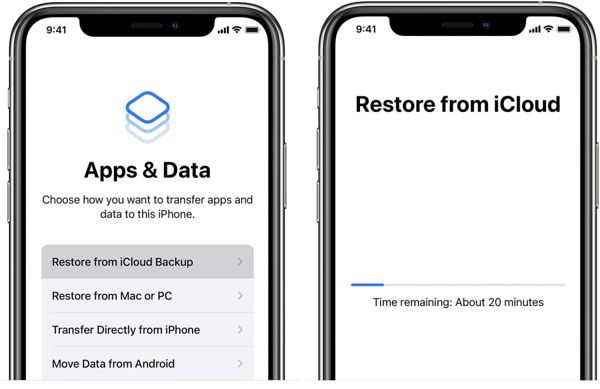
Tip: Během nastavování nezapomeňte připojit zařízení k síti Wi-Fi.
Krok 3. Dokončete proces nastavení a zapněte sluchátko. Nyní můžete zkontrolovat smazané fotografie z Facebooku na vašem iPhone.
Část 3: Jak obnovit smazané fotografie z Facebooku na iPhone bez zálohování
I když existuje několik nativních způsobů, jak obnovit smazané fotografie z Facebooku na iPhone, všechny mají své nevýhody. Složka Koš má 30denní limit, nebo možná nemáte ve zvyku pravidelně zálohovat svá data pomocí iTunes nebo iCloud. Proto možná budete potřebovat jiné řešení, jako např Apeaksoft iPhone Obnova dat. Pokud nemáte zálohu, může skenovat vaši paměť a hledat ztracené fotografie. Pokud máte zálohu, software vám umožní otevřít a extrahovat konkrétní fotografie bez resetování zařízení.
- Přímo Obnovte smazané fotografie z Facebooku na iPhone bez zálohování.
- Kromě obnovy odstraněných obrázků z Facebooku může také obnovit smazané zprávy Facebook, kontakty, hudbu, poznámky, protokol hovorů atd. Ze zařízení iOS.
- Nepřeruší stávající data na vašem iOS zařízení.
- Náhled smazaných fotografií pro selektivní obnovení.
- Podporujte nejnovější verze iOS.
Bezpečné stahování
Bezpečné stahování

Jak obnovit smazané fotografie z Facebooku na iPhone bez zálohování
Krok 1. Skenujte svůj iPhone
Nainstalujte si do počítače nejlepší software pro obnovu fotografií a spusťte jej. Vybrat Obnovení z zařízení iOS z levého sloupce. Dále připojte svůj iPhone k počítači pomocí Lightning kabelu. Poté klikněte na Spustit skenování tlačítko pro zahájení skenování ztracených dat v paměti vašeho iPhone.
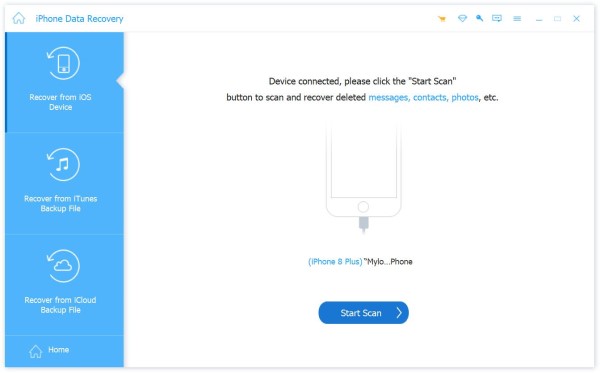
Tip: Chcete-li obnovit smazané fotografie z Facebooku ze zálohy iTunes nebo iCloud, vyberte Obnovení z iTunes Backup Filenebo Obnovení z iCloud Backup File.
Krok 2. Náhled fotek z Facebooku
Po dokončení skenování dat se dostanete do okna náhledu. Vybrat Photos App pod Media sekce na levém postranním panelu a vyberte Zobrazit pouze smazané z horního rozevíracího seznamu. Nyní můžete vidět smazané fotografie z Facebooku.
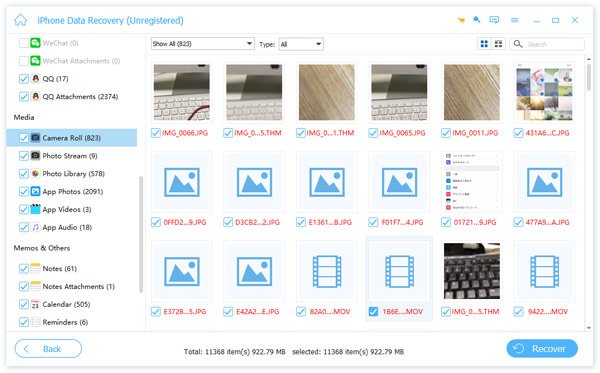
Krok 3. Obnovte smazané fotografie z Facebooku
Vyberte všechny smazané fotografie z Facebooku, které chcete obnovit, a klikněte na Zotavit se tlačítko v pravém dolním rohu. Dále nastavte výstupní složku a stiskněte Zotavit se znovu.

Rozšířené čtení:
Část 4: Nejčastější dotazy týkající se obnovení smazaných fotografií z Facebooku na iPhone
Proč Facebook smazal moje fotky?
Jedním z důvodů, proč mohou být vaše fotografie smazány, je chyba. Dalším důvodem je, že obrázky porušují podmínky Facebooku. Pokud budou vaše fotografie na Facebooku smazány, můžete je nahrát znovu.
Jsou smazané obrázky z Facebooku nenávratně pryč?
Podle Facebooku mohou smazaná data zůstat v jeho systému až 90 dní, než budou trvale smazána. To znamená, že existuje okno, kde lze smazané fotografie potenciálně obnovit.
Co se stane s mými fotografiemi, když je můj účet na Facebooku smazán?
Když smažete svůj účet na Facebooku, váš profil, fotky, příspěvky, videa a vše ostatní, co jste přidali, bude trvale smazáno. Nebudete moci znovu získat přístup ke svému obsahu.
Proč investovat do čističky vzduchu?
Tento průvodce ukázal pět způsobů, jak obnovit smazané fotografie v systému Android zařízení. Fotky Google představují snadný způsob, jak stáhnout ztracené fotografie, pokud zapnete funkci automatického zálohování. Záloha telefonu Android je další snadný způsob, jak získat smazané obrázky zpět na Android. DiskDigger může skenovat smazané fotografie ve vaší paměti, pokud máte rootnutý telefon. Apeaksoft iPhone Obnova dat je dokonalým řešením pro obnovu fotografií. Další otázky? Napište je prosím níže.
Související články
Tato příručka vám řekne, jak efektivně obnovit smazané zprávy Facebook na iPhonech, zařízeních Android a počítačích se zálohou nebo bez ní.
Jak odstraníte zprávy na Facebooku, abyste ochránili soukromí a odstranili nepříjemné konverzace? Podívejte se na nejúplnějšího průvodce zde.
Živý efekt fotografie si můžete snadno prohlédnout ve Fotkách, ale jak můžete živou fotku zveřejnit na Facebooku? Zkontrolujte správný způsob.
Nedaří se vám načíst obrázek nebo video na Facebook? Tento příspěvek bude sdílet všechny účinné tipy, jak opravit fotografie nebo videa z Facebooku, které se nenačítají na iPhone/Android/PC/Mac.

